Msi eco center что это за программа
MSI Dragon Center, хотя и эффективен, не является предпочтительным инструментом для всех пользователей. Многие сообщали, что программное обеспечение повлияло на производительность компьютера или замедлило скорость Интернета. Но опять же, это не относится ко всем, и с тем же успехом это может быть другая проблема или тривиальная ошибка с MSI Dragon Center.
Итак, решать вам, но мы рекомендуем хотя бы попробовать программное обеспечение, поскольку оно предлагает множество настроек, включая возможность управления скоростью вращения вентилятора. Что делает MSI Dragon Center? MSI Dragon Center позволяет пользователям отслеживать производительность компьютера и оптимизировать ее.
Наряду с этим есть возможность управлять эффектами RBG или использовать мобильное приложение для контроля и внесения необходимых изменений в ПК. Работает ли MSI Dragon Center на любом ноутбуке? Нет, MSI Dragon Center не будет работать на всех ноутбуках, а только на тех, которые произведены MSI. Если вы хотите оптимизировать производительность на другом ноутбуке, есть несколько эффективных программных инструментов для оптимизации.
Правила настройки и использования программы MSI Dragon Center
Как исправить, что MSI Dragon Center не устанавливается?
1. Запустите установщик от имени администратора.
- Щелкните правой кнопкой мыши программу установки и выберите «Запуск от имени администратора» в контекстном меню.

- Нажмите «Да» в приглашении UAC.

- Далее следуйте инструкциям на экране.
Если вы обнаружите, что установка пакета MSI Dragon Center не завершена, это может быть связано с отсутствием необходимых разрешений. Чтобы это исправить, просто запустите его от имени администратора.
2. Проверьте, устанавливаете ли вы последнюю версию
Многие пользователи сообщали об ошибке при установке более старой версии MSI Dragon, когда на компьютере уже существовала более новая версия.
Итак, проверьте, является ли устанавливаемая версия более новой, чем та, которая установлена на компьютере. Версию можно определить по названию самого установочного файла.
Кроме того, если загрузка MSI Dragon Center не работает, обновите страницу загрузки или перезапустите браузер.
3. Переустановите MSI Dragon Center.
- Нажмите Windows + R , чтобы запустить команду «Выполнить», введите appwiz.cpl в текстовое поле и нажмите «ОК».

- Выберите запись MSI Dragon Center и нажмите «Удалить» вверху.

- Следуйте инструкциям на экране, чтобы завершить процесс. Аналогичным образом удалите файл MSI SDK.
- Затем перейдите на официальный сайт MSI Dragon Center и нажмите кнопку «Загрузить сейчас», чтобы получить автономный пакет MSI Dragon Center.

- После завершения щелкните правой кнопкой мыши загруженный файл (в формате Zip) и выберите «Извлечь все».

- Нажмите «Обзор», если хотите изменить расположение, установите флажок «Показать извлеченные файлы после завершения» и нажмите «Извлечь».

- Дважды щелкните папку Dragon Center.

- Запустите установку для него.

- Нажмите «Да» в приглашении UAC.

- Выберите язык установки и нажмите OK.

- Нажмите «Установить» и дождитесь завершения процесса.

MSI Dragon Center ➤ Полный обзор ➤ Полный разбор ➤ Гайд ➤ Мануал ➤ Как пользоваться ➤ Как настроить
Если ничего не помогло, единственным решением будет полная деинсталляция, а затем переустановка MSI Dragon Center. Если ошибка не исчезнет, вы также можете попробовать эффективный деинсталлятор программного обеспечения, чтобы удалить MSI Dragon Center в Windows 11 перед его переустановкой.
Это были все способы исправить ситуацию, когда MSI Dragon Center не устанавливается. Кроме того, они будут работать, если вы обнаружите, что Центр Дракона найден. Эта установка будет отменена из-за ошибки.
Расскажите нам, какое исправление сработало для вас, в разделе комментариев ниже.
Источник: clickthis.blog
Почему лучше обходить MSI ноуты стороной
Несколько лет назад у меня был MSI GE72. Не сказать, что я был им сильно доволен, но это был удовлетворительный ноут с нормальной производительностью за свои деньги, хоть он и умер самой жуткой смертью — пластик корпуса со временем (аккурат по окончанию гарании через 2 года) превратился в труху, особенно в районе нагревающихся участков и просто рассыпался.

на самом деле был не совсем он, но очень похожий
Недавно мне снова пришлось покупать новый ноут и, несмотря на сомнительный опыт моего прошлого общения с MSI, в магазинах был крайне скудный выбор, а ноут был нужен срочно, к тому же у новой линейки MSI stealth цельнометаллический корпус, поэтому я решил, что с ней в принципе не может быть тех же проблем, что и с предыдущей моделью, и в итоге взял MSI stealth GS75: https://www.pbtech.co.nz/product/NBKMSI7510480/MSI-GS75-Stealth-R… -Gaming-Lapto

Так как ноут был нужен срочно, мне пришлось закрыть глаза на идиотские аспекты дизайна вроде позолоченных пластиковых ножек и планок оперативы, до которых чтобы докопаться, нужно снять клаву (причём в комплекте идут ниочёмные 16Гб).
Также у ультрамодного монитора 300Hz есть какое-то странное светлое пятно снизу, если смотреть на чёрном фоне. Помимо этого у него есть ещё идиотские конструктивные «особенности» — например, если надавить практически на любую точку корпуса, он немного прогибается и при этом срабатывает триггер кнопки тачпада. Если ноут положить на брюхо в лежачем положении, он под собственным весом немного деформируется и тоже воспринимает это как клик на тачпаде.
Ну да ладно. С этими проблемами можно жить при желании. И если бы дело ограничилось ими, я бы не стал создавать тред или хотя бы назвал его «почему не стоит покупать MSI GS75 stealth». Но тред относится именно ко всем новым MSI ноутам и я объясню, почему.
Целый веер самых фатальных проблем относится к bloatware, к которому ноут прибит гвоздями и без которого он практически не функционирует. Это bloatware называется dragon center и оно идёт со всеми новыми MSI ноутами без исключения и занимается контролем всей аппаратной специфики, начиная от идиотской RGB клавиатуры и их «офигенного» фаерволла, встроенного в драйвер сетевой карты, заканчивая кулерами.
Так вот если почти всё из этого можно отключить, то контроллер кулеров должен работать всегда. И проблемы, с которыми приходится сталкиваться при ежедневном взаимодействии с dragon center, нельзя описать никакой логикой. Это ж какой легаси говнокод они должны были накопить, чтобы оно работало __так отстойно__? Для начала можно просто глянуть на их страницу в сторе: у них средняя оценка — это 1.6/5. Он нормально в принципе не работает ни у кого. И речь идёт даже не об идиотском интерфейсе, состоящем из свистоперделок, речь идёт о проблемах вида:
1) Без работающего сервиса MSI Foundation Service(один из сервисов dragon center), кулеры вообще не управляются. Они крутятся на тех оборотах, на которых их последний раз что-то установило (биос, виндовс при загрузке). Это могут быть максимальные обороты пылесос-mode, а может быть по нулям.
2) MSI Central Service (ещё один сервис dragon center) ответственен за сбор информации о температуре проца и видюхи. Если он не запущен, то сведения о температуре застревают на последнем считанном показании и если MSI Foundation Service работает, то он будет выбирать обороты кулера в соответствии с этими «застрявшими» данными.
3) Ещё один сервис, входящий в комплект dragon center — это MSI API Service, он отвечает за кривые соответствия между температурой и оборотами кулера. Если он не работает, то кулеры управляются с изменением температуры, но не так, как задано в профайле, а как попало.
4) Спросите, зачем я вообще привёл 1), 2), 3)? Какая разница, как оно внутри работает? Так вот, поясняю: проблема в том, что каждый из этих трёх сервисов в совершенно рандомное время, без каких бы то ни было показаний, зависает. В среднем один-два раза в час. Процесс висит, но он просто ничего не делает.
Например, если процесс MSI Foundation виснет, то показания температуры обновляются, но кулеры на них не реагируют. Температура может скакнуть до 95 градусов, а кулеры будут кое-как крутиться. Если виснет MSI Central Service, то температура просто перестаёт обновляться и ноут под нагрузкой вместо того, чтобы молотить кулерами, просто уходит в ребут в определённый момент от перегрева. Сервис номер 3 — вообще один из самых коварных, потому что когда он виснет, кулеры вроде что-то там делают, но они это делают с использованием дефолтных кривых охлаждения, которые работают настолько отстойно, что он типично не успевает даже толком раскрутить кулеры, перед тем, как уйти в ребут от критического перегрева.
Единственный способ управлять кулерами — это через dragon center. Других опций нет. Программы вроде speed fan видят только один из 3х кулеров, и даже для него нет возможности контроля. Более того, они всё равно не умеют читать параметры датчиков температуры, чтобы адаптивно подбирать частоту кулеров.
При этом хочу заметить, что конструктивно система охлаждения сделана вполне сносно — под максимальной нагрузкой и на максимальных оборотах кулеров температура не поднимается выше 70, это для ноутов вполне неплохо. Проблема лишь в том, что программа управления постоянно отваливается в разных местах.
В качестве временного решения я написал скрипт, который рестартит каждую из этих служб. Таким образом я постепенно реверс-инженерил, чем каждая из них занимается и как каждую из них ребутить. И по-прежнему постоянно при использовании ноута нужно параноидально постоянно проверять: обновляется ли температура? Нормально ли на температуру реагируют кулеры?
Постоянно приходится альттабаться в dragon center и проверять, жив ли он. Причём даже когда он жив, службы работают ужасно не стабильно, и датчик температуры, например, иногда обновляется каждую секунду, а иногда — каждые 5 секунд. Иногда на него приходится таращиться полминуты, чтобы понять, что он всё-таки завис. Ну как, блин, так?
Причём они выпускают обновления для него каждую, блин, неделю. Каждую неделю в него добавляется новый шлак, который мне нафиг не нужен и каждую неделю добавляются новые свистоперделки в интерфейс.
Например, недавно добавили какой-то убогий game mode, где он сканирует реестр на предмет установленных игр, и когда их процессы запущены, он что-то там пытается менять в настройках частот, чтобы обеспечить «наилучший опыт». Мхм, спасибо, хоть это можно отключить. Они продолжают добавлять криентский front-end bloat, вместо того, чтобы фиксить фатальные ошибки в бекенде. Если почитать отзывы в сторе, то у всех пользователей такие проблемы. У, блин, всех кто поставил оценку, есть эти проблемы, кроме 10% людей, кто, вероятно просто не заморачиваются и их не заметил.
И это безальтернативное чудо идёт в комплекте с любым новым MSI ноутом. Так что, надеюсь, хоть кому-то я облегчу задачу при выборе нового ноута, сузив круг поиска.
- Freakazoitt
- Постоялец
Источник: gamedev.ru
MSI Center 1.0.34.0 программа для материнских плат MSI
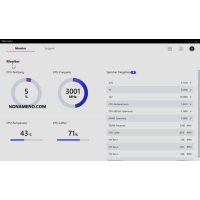
![]()
MSI Center программа для материнских плат — это инструментарий с целью управления материнскими платами от известного изготовителя MSI. Вашему вниманию преемник получивший большую критику программы MSI Dragon Center. Создатели советуют абонентам переключиться на новейшее приложение, поскольку в последующем оно обретет очень много усовершенствований.
Программа MSI Center обладает модульной структурой и сможете быть расширить «наборами опций», предоставляемые изготовителем. После завершения основной установки сможете наблюдать за характеристиками оборудования или ставить обновления драйверов и BIOS.
В случае, если указанного мало, наборы для регулирования RGB сможете инсталлировать потом. Перечисленное даёт возможность регулировать, синхронизировать абсолютно все совместимые осветительное оборудование ПК. Дополнительно к определенным исправленным ошибкам приложения, внешний облик тоже серьёзно поменялся. Отсюда следует, MSI предлагает пользователям подобающий инструмент и более функциональный.
Разработчик: MICRO-STAR INTERNATIONAL CO LTD
Лицензия: freeware/бесплатно
Язык: Eng
ОС: Windows All
Размер: 9.2 Мб
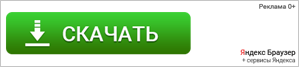
Чтобы комментировать, зарегистрируйтесь или авторизуйтесь!
Похожие статьи
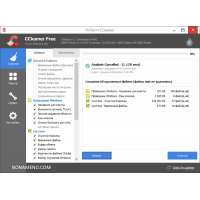
CCleaner 5.87.9306 Business — Pro — Technician Repack и Portable оптимизация windows
Дата: 03.03.2020
скачать бесплатно CCleaner Free / Pro / Business / Technician
CCleaner Business — Professional — Technician Edition оптимизация windows — отличная программа для оптимизации ОС и обеспечения защищенности юзера. Вы с программой CCleaner имеете возможность уничтожить не применяемые и временные данные, сделать функционирование ОС Windows наиболее быстрой и очистить место на жестких дисках и различных носителях.
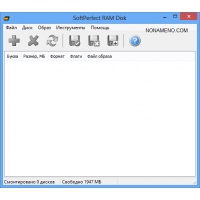
SoftPerfect RAM Disk 4.3.0 Repack виртуальный диск
Дата: 13.11.2021
SoftPerfect RAM Disk виртуальный диск — небольшая программа, которая стала бесплатной (раньше за нее разработчики просили денег), позволит вам легко вести создание виртуального диска, который будет сохранен в оперативной памяти.
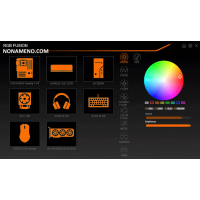
Gigabyte RGB Fusion 2.0 B21.1026.1 управление цветом светодиодов
Дата: 27.10.2021
скачать бесплатно Gigabyte RGB Fusion
Gigabyte RGB Fusion управление цветом светодиодов — небезынтересная компьютерная программа, которая после старта сможет помочь вам управлять светодиодами оснащенные предоставленного изготовителя. Имейте в виду, что абсолютно не имеет значения, идет ли речь о материнской плате, видеокарте, оперативной памяти либо периферийных устройствах, абсолютно всем возможно управлять, конкретнее расцветкой.
- ← MSI Afterburner 4.6.4 Final
- BootRacer 8.70 измерение скорости загрузки компьютера →
Источник: nonameno.com
MSI Dragon Center не работает в Windows 11/10
Если MSI Dragon Center не работает на вашем ноутбуке/настольном компьютере с Windows 11/10, этот пост может помочь вам решить эту проблему. Пользователи сообщают, что MSI Dragon Center работал нормально, но начал вызывать проблемы, такие как зависание интерфейса на экране ожидания загрузки SDK, загрузки модулей и т. д. Эта проблема могла начаться после обновления Windows или если служба, связанная с MSI Dragon Center, не бегать. Сохранив возможные причины, мы составили список решений, которые помогут вам обеспечить правильную работу MSI Dragon Center.

MSI Dragon Center не работает
Вы можете попробовать следующие решения, если MSI Dragon Center не работает в вашей системе Windows 11/10:
- Установите для центральной службы MSI значение «Автоматически».
- Чистая установка MSI Dragon Center
- Удалите проблемный Центр обновления Windows
- Устранение неполадок в чистой загрузке
- Выполните восстановление системы.
Давайте проверим все эти решения подробно.
Программы для Windows, мобильные приложения, игры — ВСЁ БЕСПЛАТНО, в нашем закрытом телеграмм канале — Подписывайтесь:)
1]Установите для центральной службы MSI значение «Автоматически».
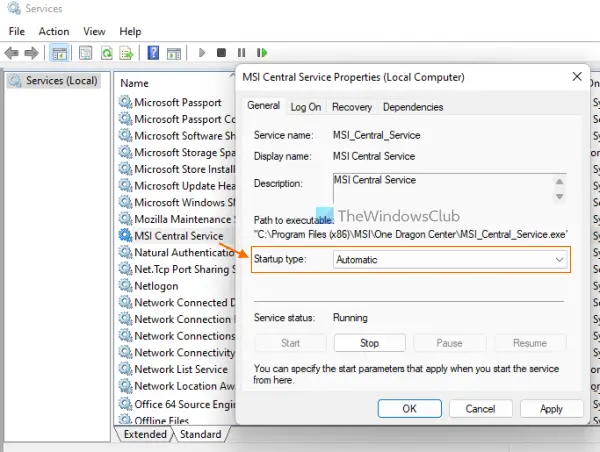
Если Центральная служба MSI не работает, то это также может вызвать эту проблему. Кроме того, чтобы эта служба продолжала работать, вы должны установить ее Тип запуска к автоматическим. Шаги следующие:
- Тип Сервисы в поле поиска Windows 11/10
- Ударь Войти ключ
- Пролистнуть список услуг
- Дважды щелкните центральную службу MSI и ее Характеристики коробка будет перед вами
- В раскрывающемся меню, доступном для Тип запускавыберите параметр Автоматически
- нажмите ХОРОШО кнопка, чтобы вернуться в окно «Службы»
- Щелкните правой кнопкой мыши центральную службу MSI.
- Нажмите кнопку «Пуск», чтобы запустить эту службу.
2]Чистая установка MSI Dragon Center
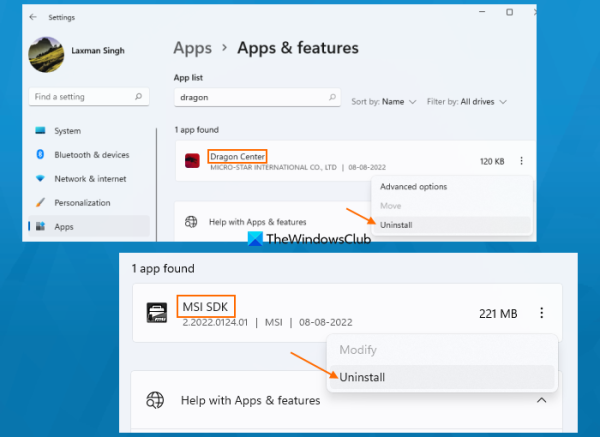
Если вы обнаружите, что MSI Dragon Center зависает при отображении дождитесь загрузки SDK, ожидание инициализации SDK экран и т. д., возможно, процесс установки не прошел должным образом или некоторые файлы конфигурации повреждены. В этом случае вам следует выполнить чистую установку MSI Dragon Center, сначала удалив его, а затем установив его последнюю версию. Шаги следующие:
- Загрузите последнюю версию MSI Dragon Center с официального сайта.
- Отключить интернет
- Открой Настройки приложение с помощью горячей клавиши Win+I
- Нажмите на категорию приложений
- Выберите опцию «Приложения и функции».
- Search for the Центр Дракона заявление
- Нажми на три вертикальные точки значок, доступный для этого приложения (для Windows 11). Если вы используете Windows 10, вам нужно напрямую нажать на это приложение.
- Нажмите кнопку «Удалить».
- Теперь найдите приложение MSI SDK и удалите его. Здесь это очень важный момент. В основном пользователи забывают удалить приложение MSI SDK, которое продолжает для них проблему. Поэтому вы должны удалить его
- Перезагрузите систему
- Начните процесс установки MSI Dragon Center, используя файл установщика (запустите этот файл от имени администратора), который вы загрузили, и завершите его.
- Снова перезагрузите компьютер.
Это должно решить проблему, и теперь MSI Dragon Center должен работать.
Связано: MSI Mystic Mystic Light не работает, не открывается или не отвечает на ПК.
3]Удалите проблемное обновление Windows.
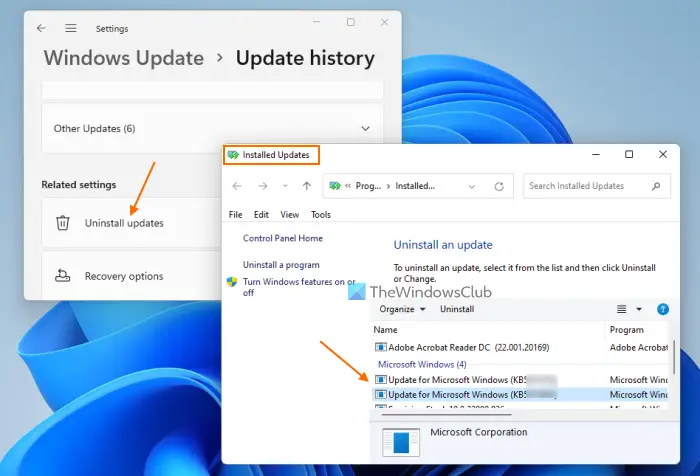
Многие пользователи сообщают, что проблема началась после установки некоторых обновлений Windows. Если это так, вам необходимо удалить проблемный Центр обновления Windows. К счастью, Windows ведет учет установленных обновлений (Обновления качества, Обновления определенийи т. д.) в разделе истории обновлений Windows, а также позволяет удалить установленные обновления Windows из вашей системы Windows 11/10.
Вы можете открыть Установленные обновления окно, найдите обновление, после которого у вас возникнет эта проблема, и удалите это обновление. Перезагрузите систему, и это должно решить проблему.
4]Устранение неполадок в чистой загрузке
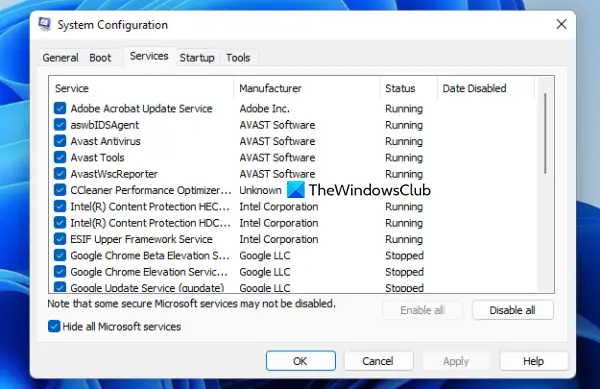
Чистое состояние загрузки помогает выявить причину проблемы. В этом случае вам необходимо выявить причину, из-за которой MSI Dragon Center не работает в вашей системе, а затем принять меры.
С настроенными параметрами чистой загрузки (используя Конфигурация системы или же msconfig), вы можете отключить все сторонние службы, отключить элементы автозагрузки и т. д., чтобы запустить вашу систему с минимальным набором системных служб и т. д. Итак, когда вы будете устранять неполадки при чистой загрузке, проверьте, нормально ли работает MSI Dragon Center после всех таких настроек.
Если да, то включите/отключите другие службы (одну за другой), которые вы исключили/отключили, а затем снова запустите систему с чистой загрузкой. Повторяйте этот процесс, пока не найдете виноватую службу или инструмент. Найдя его, проверьте, какая программа/инструмент использует эту конкретную службу, а затем удалите или отключите этот инструмент или саму службу. Это будет трудоемкий процесс, но стоит попробовать.
5]Выполните восстановление системы
Если приведенные выше решения никак не помогают, вам следует выполнить восстановление системы (если вы создали какие-либо точки восстановления системы). Если проблема началась после установки каких-то сторонних инструментов, служб, системных обновлений и т. д., о которых вы не знаете или не имеете ни малейшего представления, то рекомендуется вернуть компьютер в более раннее состояние (состояние до MSI). Dragon Center работал нормально). Итак, откройте мастер восстановления системы, выберите восстановление системы из списка, а затем восстановите свой компьютер с помощью этой точки.
Как заставить MSI Dragon Center работать?
Если у вас возникла проблема с использованием MSI Dragon Center в вашей системе Windows 11/10, вы можете воспользоваться несколькими простыми решениями, чтобы заставить MSI Dragon Center работать должным образом. Вы можете удалить проблемный Центр обновления Windows, заставить центральную службу MSI запускаться автоматически, чистая установка MSI Dragon Centerили же устранение неполадок в состоянии чистой загрузки. Все такие решения добавлены в этот пост с необходимыми шагами.
Почему Dragon Center не устанавливается?
Причина, по которой MSI Dragon Center не устанавливается, может заключаться в том, что остались остатки от предыдущей установки. Неправильная установка также может быть причиной этого. Итак, если у вас возникла эта проблема, вы можете решить ее, попробовав несколько простых решений. Вы можете запустить установщик от имени администратора, попробовать временно отключить антивирусную программу, удалить остатки предыдущей установки и т. д.
Читать дальше: Счетчик FPS MSI Afterburner не работает [Fixed].
Программы для Windows, мобильные приложения, игры — ВСЁ БЕСПЛАТНО, в нашем закрытом телеграмм канале — Подписывайтесь:)
Источник: zanz.ru
